Питање
Проблем: Како да поправите икону Виндовс 11 ВиФи која недостаје?
Здраво. Ажурирао сам са Виндовс 10 на Виндовс 11 и икона ВиФи сада недостаје на траци задатака. Како могу ово поправити?
Решен одговор
Виндовс 11 је објављен крајем 2021. године, али неки људи и даље имају проблеме током процеса надоградње са Виндовс 10. Раније смо писали о проблемима, попут временски виџет се не ажурира или не ради, курсор миша се замрзава или не реагује, иконе на траци задатака не раде, и још много тога. Сада се људи жале да икона ВиФи недостаје на траци задатака након преласка на Виндовс 11.
Иако је нејасно зашто би се то тачно могло догодити, то би могло бити узроковано несталим возачима
[1] или онемогућен или оштећен ВиФи адаптер. У овом водичу ћете пронаћи 4 методе које би вам могле помоћи да решите проблем који недостаје икони Виндовс 11 ВиФи. Многи људи су постигли успех једноставним покретањем алатке за решавање проблема коју је уградио Мицрософт.Такође можете користити алат за одржавање као што је РеимагеМац машина за прање веша Кс9 ако желите да избегнете дуг процес решавања проблема. Овај моћни софтвер може поправити различите системске грешке, БСОД-ове,[2] оштећене датотеке, регистар[3] проблеми, као и брисање колачића и кеш меморије који су често кривци за многе кварове. У супротном, пратите упутства наведена у наставку.
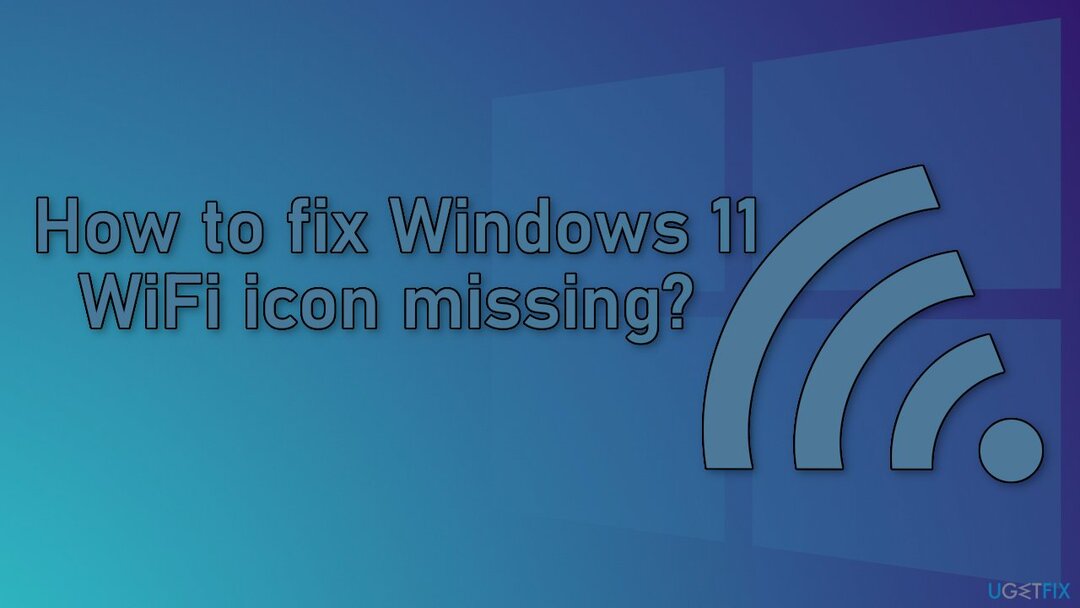
Метод 1. Покрените алатку за решавање проблема са мрежом
Да бисте поправили оштећени систем, морате купити лиценцирану верзију Реимаге Реимаге.
- Отвори Виндовс подешавања апликација
- Иди на Систем картицу и изаберите Решавање проблема
- Кликните на Други алати за решавање проблема опција
- Померите се надоле и потражите Мрежни адаптер алат за решавање проблема
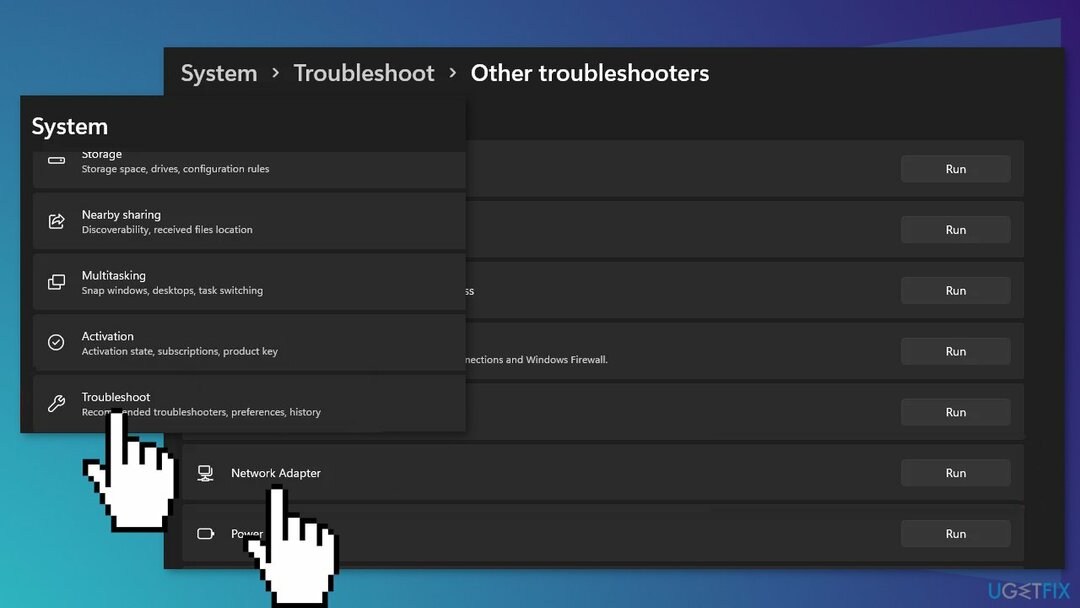
- Кликните Трцати дугме
- Сачекајте да алатка за решавање проблема заврши скенирање вашег система и потражите све проблеме
Метод 2. Проверите ВиФи адаптер
Да бисте поправили оштећени систем, морате купити лиценцирану верзију Реимаге Реимаге.
- Отвори Виндовс подешавања апликација
- Пребаците се на Мрежа и Интернет таб
- Померите се надоле и кликните на Напредна подешавања мреже опција
- Под Повезана подешавања, кликните на Више опција мрежног адаптера
- Потражите своје ВиФи адаптер и проверите да ли је омогућено
- Кликните десним тастером миша на адаптер ако је онемогућен и из падајућег менија кликните Омогући
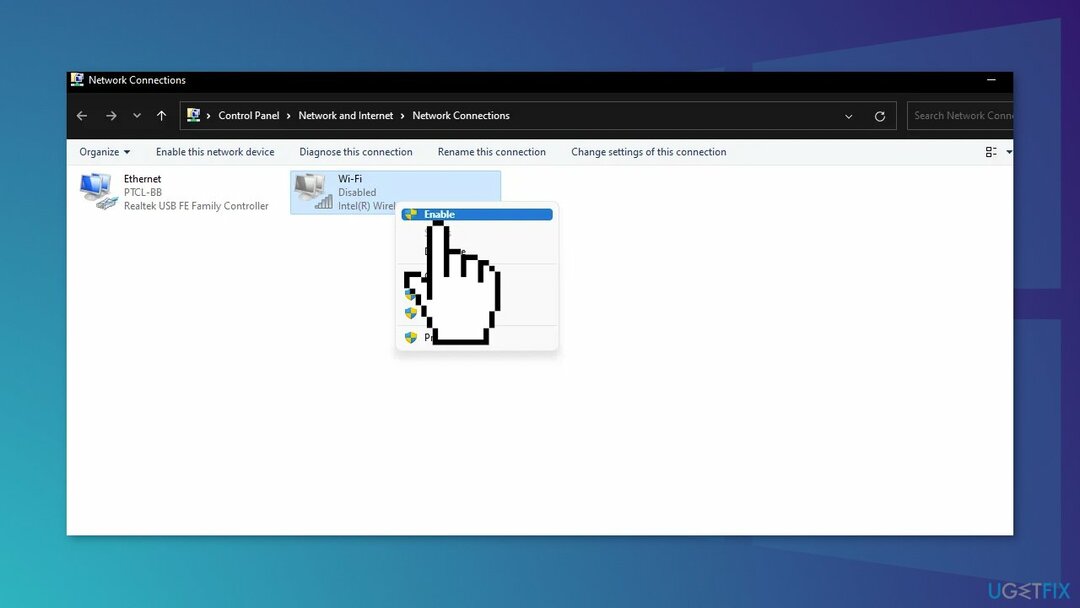
Метод 3. Поново инсталирајте управљачке програме за ВиФи
Да бисте поправили оштећени систем, морате купити лиценцирану верзију Реимаге Реимаге.
- Отворите Менаџер уређаја тражећи га у Старт Мену
- Проширите Мрежни адаптери листа
- Кликните десним тастером миша на ваш бежични драјвер и кликните на Деинсталирајте уређај опција
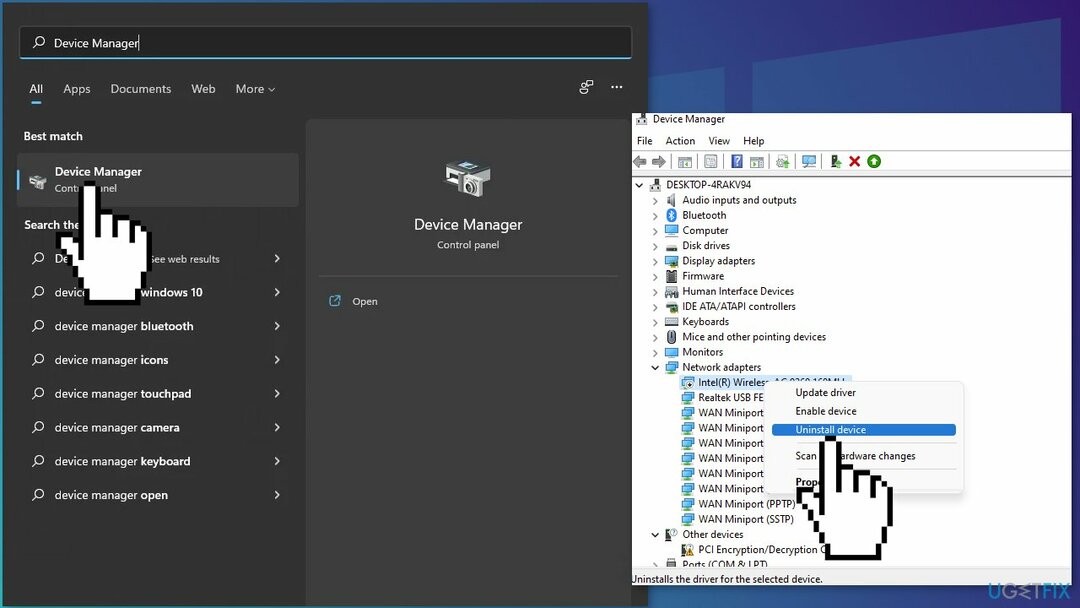
- Поново покрените рачунар ако желите да дозволите да Виндовс аутоматски инсталира управљачке програме
- Ако проблем и даље постоји чак и након што сте га поново покренули, можете користити наменски услужни програм ДриверФик који могу пронаћи најбоље драјвере за ваш уређај
Метод 4. Извршите ресетовање мреже
Да бисте поправили оштећени систем, морате купити лиценцирану верзију Реимаге Реимаге.
- Отвори Подешавања и кликните на Мрежа и Интернет таб
- Кликните на Напредна подешавања мреже
- Померите се надоле до Више подешавања одељак и кликните на Ресетовање мреже
- Кликните Ресетујте сада дугме
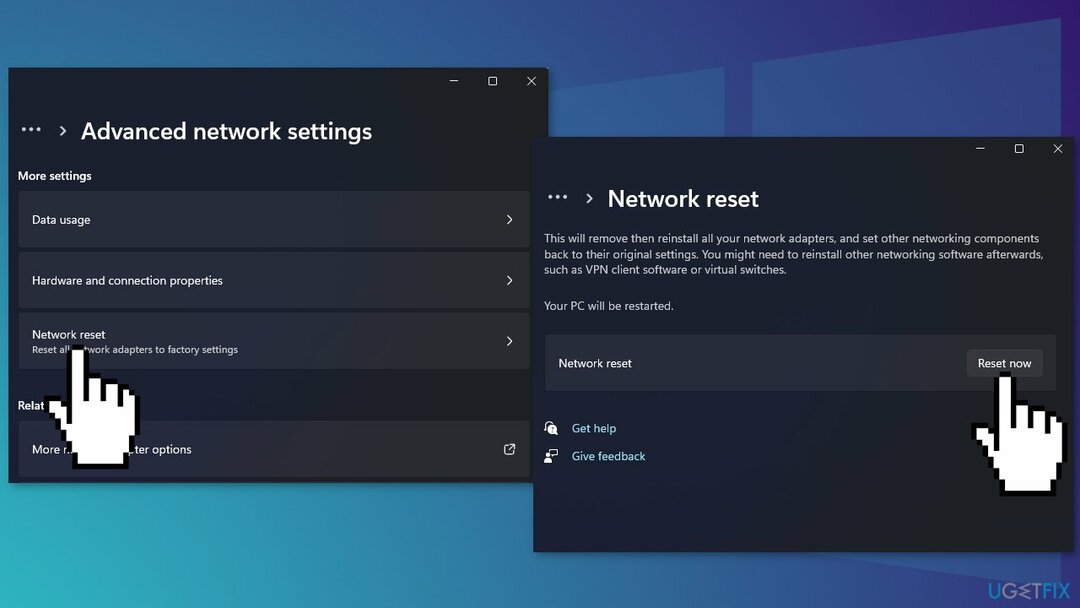
- Када се ресетовање заврши, требало би да вратите Ви-Фи везу
Аутоматски поправите своје грешке
тим угетфик.цом покушава да да све од себе да помогне корисницима да пронађу најбоља решења за отклањање својих грешака. Ако не желите да се борите са техникама ручне поправке, користите аутоматски софтвер. Сви препоручени производи су тестирани и одобрени од стране наших професионалаца. Алати које можете користити да поправите своју грешку су наведени у наставку:
Понуда
урадите то сада!
Преузмите поправкуСрећа
Гаранција
урадите то сада!
Преузмите поправкуСрећа
Гаранција
Ако нисте успели да поправите грешку користећи Реимаге, обратите се нашем тиму за подршку за помоћ. Молимо вас да нам кажете све детаље за које мислите да бисмо требали да знамо о вашем проблему.
Овај патентирани процес поправке користи базу података од 25 милиона компоненти које могу заменити било коју оштећену или недостајућу датотеку на рачунару корисника.
Да бисте поправили оштећени систем, морате купити лиценцирану верзију Реимаге алат за уклањање злонамерног софтвера.

Спречите да вас веб-сајтови, ИСП и друге стране прате
Да бисте остали потпуно анонимни и спречили ИСП и владе од шпијунирања на теби, требало би да запослиш Приватни приступ интернету ВПН. Омогућиће вам да се повежете на интернет док сте потпуно анонимни тако што ћете шифровати све информације, спречити трагаче, рекламе, као и злонамерни садржај. Оно што је најважније, зауставићете незаконите надзорне активности које НСА и друге владине институције обављају иза ваших леђа.
Брзо вратите изгубљене датотеке
Непредвиђене околности могу се десити у било ком тренутку током коришћења рачунара: може се искључити због нестанка струје, а Плави екран смрти (БСоД) може да се појави, или насумична ажурирања Виндовс-а могу да се деси на машини када сте отишли на неколико минута. Као резултат тога, ваш школски рад, важни документи и други подаци могу бити изгубљени. До опоравити се изгубљене датотеке, можете користити Дата Рецовери Про – претражује копије датотека које су још увек доступне на вашем чврстом диску и брзо их преузима.